


使用KITE[1]的sheet选项页中易于获取的数据,那么在测试结果之间进行比较就非常简单。这个过程说明了如何将直流结果复制到一个脉冲UTM[2],允许在一个图形中比较脉冲和直流IV结果。
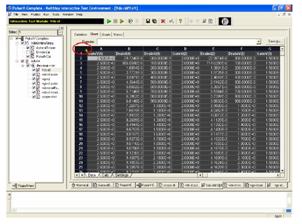
图1. 突出工作表中的所有条目。点击圆形区域,屏幕截图显示所有突出数据

图2. 右击工作表复制数据,选择复制。
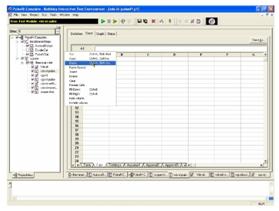
图3. 粘贴数据到脉冲测试Cal工作表中
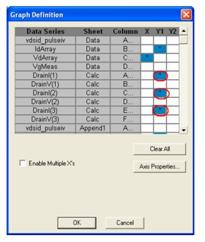
图4. 新增3个已圈出的直流曲线,定义graph对话框
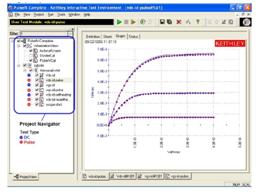
图5. 4200 PulseIV-Complete项目的截图,对项目导航栏做了解释。
了解更多信息
了解有关4200-SCS半导体参数分析仪的更多信息,可点击http://www.keithley.com.cn/semi/4200scs,或登录微博http://weibo.com/keithley与专家互动
[1] KITE http://www.keithley.com.cn/base_download?dassetid=50732
[2] 功能增强型脉冲与脉冲I-V测试解决方案 http://www.keithley.com.cn/news/prod070329
[3] 4200-PIV型用于4200-SCS的脉冲I-V选件 http://www.keithley.com.cn/products/dcac/voltagesource/?mn=4200-PIV
[4] 4200-PIV-Q脉冲I-V http://www.keithley.com.cn/products/localizedproducts/semiconductor/4200pivq
[5] Model 4200-SCS http://www.keithley.com.cn/data?asset=4660
 /5
/5 
文章评论(0条评论)
登录后参与讨论